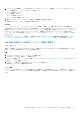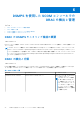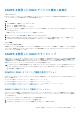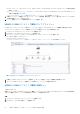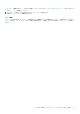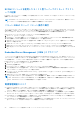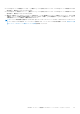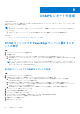Users Guide
Table Of Contents
- Microsoft System Center Operations Manager向けDell EMC Server Management Pack Suiteバージョン7.2 ユーザーズ ガイド
- SCOM向けDell EMC Server Management Pack Suite(DSMPS)について
- DSMPSのサポート マトリクス
- DSMPSのインストール
- DSMPSのモニタリング機能を使用したSCOMコンソール上でのPowerEdgeサーバーの検出および管理
- PowerEdgeサーバーおよびラック型ワークステーションのDSMPSモニタリングの拡張可能エディションおよび詳細エディション
- PowerEdgeサーバーおよびラック型ワークステーションの検出と分類
- SCOMエージェント管理を使用したPowerEdgeサーバーの検出
- SCOMコンソールでのDell EMC PowerEdgeサーバーのモニタリング
- iSM-WMIを使用したSCOMコンソール上のPowerEdgeサーバーの検出および管理
- DSMPSを使用したSCOMコンソールでのDRACの検出と管理
- DSMPSモニタリング機能用のSCOMコンソールでサポートされているタスク
- DSMPSレポートの生成
- DSMPSのアップグレード
- DSMPSのアンインストール
- 参照トピック
- DSMPSでサポートされているモニタリング機能
- 検出されたデバイスの重要度レベル
- OMSAを使用したPowerEdgeサーバーおよびラック型ワークステーションのDSMPSモニタリングでサポートされている検出機能
- DRACのモニタリング用にDSMPSでサポートされている検出機能
- DSMPSのさまざまなモニタリング機能によってモニタリングされるハードウェア コンポーネント
- DSMPSのモニタリング機能で提供されるビュー オプション
- iSM-WMIを使用したDSMPSの主なPowerEdgeサーバー モニタリング機能
- DSMPSユニットのモニター
- DSMPSのさまざまなモニタリング機能によって使用されるイベント ルール
- トラブルシューティング
- 追加リソース
- Dell EMCサポート サイトからのサポート コンテンツへのアクセス
- デル・テクノロジーズへのお問い合わせ
- 用語集
- 追加トピック
3. システム ボードの使用率メトリックを表示するには、[Dell EMC パフォーマンスと電源モニタリング] > [Dell EMC システム
ボードの使用率]をクリックして、以下のビューを表示します。
● [CPU 使用率 - iSM(%)]
● [IO 使用率 - iSM(%)]
● [メモリ使用率 - iSM(%)]
● [システム全体の使用率 - iSM(%)]
4. 個々のパフォーマンスビューからカウンタを選択し、時間範囲(必須値)を選択します。
収集されるデータは、システムごとに図形式で表示されます。
次の手順
ユニット モニターは、パフォーマンス カウンターを 2 サイクル連続して監視し、しきい値を超えているかどうかを確認します。し
きい値を超えると、Dell EMC PowerEdge サーバの状態が変化し、アラートが生成されます。このユニット モニターはデフォルトで
無効になっています。SCOM コンソールの[オーサリング]ペインのしきい値を上書き(有効化)できます。ユニット モニターは、
Dell EMC サーバーおよびラック型ワークステーション モニタリング機能の[Dell Windows Server]オブジェクトで使用できます。ユ
ニット モニターのしきい値を有効にするには、パフォーマンスおよび電源のモニタリング ユニット モニターの有効化 、p. 14 を参
照してください。
PowerEdge サーバーのパフォーマンス収集ルールを有効にする方法、およびパフォーマンス情報の収集に関する詳細については、
SCOM コンソールで設定された PowerEdge サーバー パフォーマンス コレクション ルールの有効化 、p. 15 を参照してください。
iSM-WMI を使用した DSMPS モニタリング機能の状態ビュー
このタスクについて
状態ビューを使用して、DSMPS のさまざまなモニタリング機能でモニターされる Dell EMC デバイスの正常性を表示することがで
きます。デバイスの状態を表示するには、次の手順を実行します。
手順
1. SCOM コンソールの左ペインで、[モニタリング]を選択します。
2. [Dell EMC] > [Dell EMC 状態ビュー]を展開します。
モニタリング機能に基づいて、さまざまな状態ビューがリストされます。DSMPS のさまざまなモニタリング機能で表示される
状態ビュー 、p. 52 を参照してください。
3. コンポーネントに関するデータを表示するには、コンポーネントを選択します。
[詳細ビュー]セクションに情報が表示されます。
タスクの結果
コンポーネントの正常性は、コンポーネントに関連付けられた未解決のアラートを確認することによって取得されます。検出された
デバイスの重要度レベル 、p. 43 で、DSMPS が対応する重大度レベルで使用するさまざまな状態コンポーネントについて説明して
います。
iSM-WMI を使用した SCOM コンソール上の PowerEdge サーバーの検出および管理 21